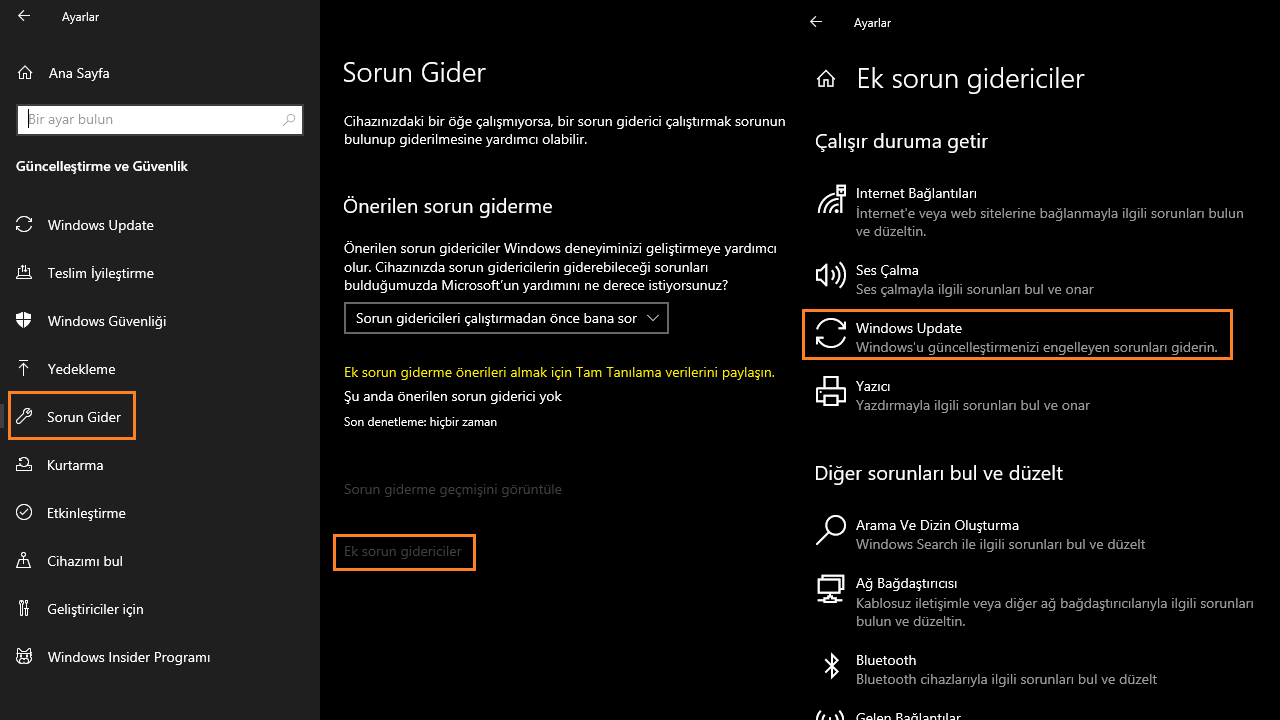Dünyanın en çok kullanılan ve 2 milyardan fazla aktif kullanıcıya sahip işletim sistemi olan Windows, Microsoft tarafından devamlı olarak yeni performans ve güvenlik güncelleştirmeleri alıyor. Ancak zaman zaman bu güncellemeleri yaparken 0x ile başlayan çeşitli hatalarla karşılaşabiliyoruz.
Bu rehberimizde bu güncelleme hatalarından birisi olan 0x800703e6 hatasını ele alacak, “Windows güncelleme hatası 0x800703e6 nasıl çözülür?“, “Windows güncelleme hatası 0x800703e6 çözümü nedir?” sorularını yanıtlayacak ve “Windows güncelleme hatası 0x800703e6 çözüm yöntemlerini” sunacağız.
İçindekiler
Windows Güncelleme Hatası 0x800703e6 Çözüm Yöntemleri
- Windows Sorun Gidericisini Çalıştırmak
- Diski Temizlemek
- SFC Taraması Yapmak
- DISM Taraması Yapmak
- Windows Update Bileşenlerini Sıfırlama
- Windows Güncelleştirmesini Manuel İndirmek
Windows Sorun Gidericisini Çalıştırmak
- Windows tuşuna basın ve “Ayarlardaki sorunları gider” yazıp Enter tuşuna basın.
- Açılan pencereden “Ek sorun gidericiler” butonuna tıklayıp Windows Update seçeneğine tıklayın.
- Ardından sorun giderici adımlarını takip edin.
Diski Temizlemek
- Başlat menüsüne “Disk temizleme” yazın ve sağ tıklayıp “Yönetici olarak çalıştır” seçeneğini seçin.
- Açılan pencereden “Windows Update” seçeneğinin yanındaki kutuya tıklayarak seçin ve Tamam butonuna basın.
SFC Taraması Yapmak
- “Windows + X” kombinasyonunu tuşlayıp “Windows PowerShell (Yönetici)” butonuna tıklayın.
- Açılan komut istemine “sfc /scannow” yazın ve Enter tuşuna basın.
- Tarama işleminin bitmesinin ardından bilgisayarınızı yeniden başlatın.
DISM Taraması Yapmak
- PowerShell veya cmd’yi yönetici olarak çalıştırın.
- Açılan komut istemi penceresine “dism /online /cleanup-image /scanhealth” yazın ve Enter tuşuna basın.
- Ardından “DISM /Online /Cleanup-Image /StartComponentCleanup” yazın ve Enter tuşuna basın.
- Son olarak “DISM /Online /Cleanup-Image /RestoreHealth” yazın ve Enter tuşuna basın.
- Bilgisayarınızı yeniden başlatın.
Windows Update Bileşenlerini Sıfırlama
- PowerShell veya cmd gibi bir komut istemi uygulamasını yönetici olarak çalıştırın.
- Sırasıyla aşağıdaki kodları yazın ve ardından bilgisayarınızı yeniden başlatın.
- net stop wuauserv
- net stop cryptSvc
- net stop bits
- net stop msiserver
- net stop appidsvc
- Del “%ALLUSERSPROFILE%\\Application Data\\Microsoft\\Network\\Downloader\\*.*”
- rmdir %systemroot%\\SoftwareDistribution /S /Q
- rmdir %systemroot%\\system32\\catroot2 /S /Q
- regsvr32.exe /s atl.dll
- regsvr32.exe /s urlmon.dll
- regsvr32.exe /s mshtml.dll
- regsvr32.exe /s mshtml.dll
- netsh winsock reset proxy
- ren C:\Windows\SoftwareDistribution SoftwareDistribution.old
- ren C:\Windows\System32\catroot2 Catroot2.old
- net start wuauserv
- net start cryptSvc
- net start bits
- net start msiserver
- net start appidsvc
Windows Güncelleştirmesini Manuel İndirmek
Hâlâ güncelleme hatası 0x800703e6 almaya devam ediyorsanız Windows güncellemesini manuel olarak yüklemek bu hatadan kurtulmanızı ve Windows’u güncelleştirmenizi sağlayabilir. Aşağıdaki linke tıklayarak resmi Microsoft sitesine ulaşabilir ve “Hemen güncelleştirin” butonuna tıklayarak yayımlanan son sürüm güncelleme dosyasını indirebilirsiniz.
Resmi Microsoft Windows 10 Güncelleme Sayfası
Yukarıdaki tüm çözümleri denemenize rağmen hâlâ 0x800703e6 güncelleme hatası alıyorsanız Donanım Arşivi Forumunda bir konu açarak destek alabilirsiniz. Donanım Arşivi Forumuna ulaşmak için aşağıdaki bağlantıya tıklayabilirsiniz.
Bu rehberimizde sizler için “Windows güncelleme hatası 0x800703e6 nasıl çözülür?“, “Windows güncelleme hatası 0x800703e6 çözümü nedir?” sorularını yanıtladık ve “Windows güncelleme hatası 0x800703e6 çözüm yöntemlerini” sunduk. Bu konu ile ilgili sorularınızı veya yorumlarınızı aşağıda bulunan yorum bölümünden bizlere iletebilirsiniz.